win10ip地址在哪里查询 win10怎样查看ip地址
更新时间:2023-04-03 11:34:33作者:zheng
我们有时在使用win10的时候出现了网络故障,需要查看ip地址,但是有些用户不知道在哪里查看,今天小编教大家win10ip地址在哪里查询,操作很简单,大家跟着我的方法来操作吧。
具体如下:
1.在桌面上点击一下像电视机一样的小图标,这个图标就是WIN10网络的图标,

2.然后再点击【查看连接设置】

3.此时跳转到网络,在连接这里点击以太网
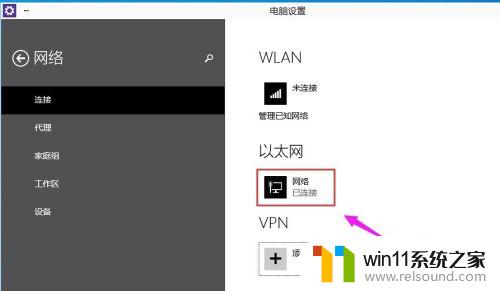
4.这里就可以看到电脑的IP地址,子网掩码,网关这些信息。

5.还可以通过调出运行工具,、再CMD

6.进入命令提示符,再输入ipconfig就可以看到IP地址。子网掩码,网关这些信息。ipconfig不分大小写都是可用的。

以上就是关于win10ip地址在哪里查询的全部内容,有出现相同情况的用户就可以按照小编的方法了来解决了。















